WaveForms参考手册
WaveForms Reference Manual [Digilent Documentation]
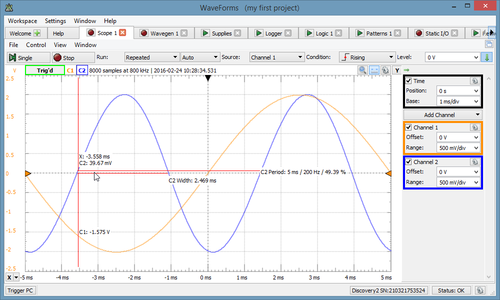
WaveForms是用于电子资源管理器,数字发现,模拟发现,模拟发现2和模拟发现Studio设备的虚拟仪器套件。
下载本参考手册
特征
示波器
扳机
边沿,脉冲,过渡,滞后,滞后
XY,数据,直方图,测量视图,光标,热线
自定义脚本测量
流采集
带有逻辑分析仪的混合模式
数据记录
标准和自定义数学,参考渠道
从文件导入参考数据并在数学通道中使用
波形发生器
功能,自定义和扫频发生器,AM / FM选项,播放模式
电源电压
数据记录仪
逻辑分析仪
简单(边沿/水平)触发
信号,总线,SPI,I2C,UART协议解释器
CAN,I2S,自定义协议解释器
数据记录
流采集
更好的游标热点
码型发生器
静态I / O
网络分析仪
奈奎斯特,尼科尔斯,时间视图
参考渠道
衰减设定
自动范围/偏移
幅度单位
频谱分析仪
- WaveForms入门
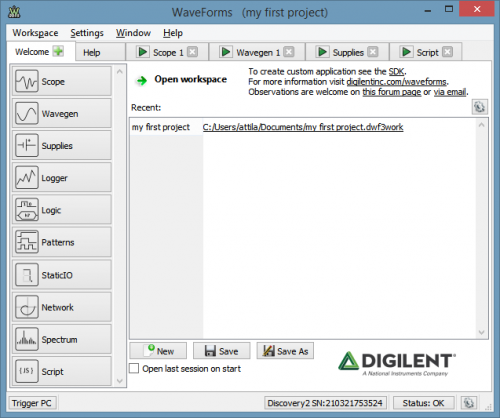
如果尚未安装WaveForms软件,请安装它。有关更多信息的安装程序详细信息。
使用USB连接器和随附的USB电缆将开发板连接至PC。
从“开始”菜单>所有程序> Digilent> WaveForms> WaveForms启动WaveForms应用程序。
该应用程序启动并连接到您的电路板。
WaveForms主窗口的状态栏显示设备名称和序列号,如下所示。
1.1。波形故障排除
一次只能将一个应用程序连接到一块板上。如果收到消息“所选设备正在被另一个应用程序使用”,请检查任务栏上是否有其他正在使用的应用程序。
如果应用程序无法正常运行,请尝试从MS Windows的“开始”菜单>所有程序> Digilent> WaveForms> WaveForms安全模式或带有“ clear”参数的WaveForms应用程序启动WaveForms应用程序。
请参阅特定于设备的故障排除:
1.2。选择一种乐器
WaveForm的主窗口“欢迎”选项卡(如上所示)具有用于每种仪器的按钮:示波器(示波器),Wavegen(任意波形发生器),电源(电源和参考电压),仪表(电压表),分析仪(逻辑分析仪),模式(数字)码型发生器),静态I / O(静态数字输入/输出),波特(网络分析仪),频谱分析仪和脚本工具。也可以从“欢迎”选项卡的“ +”(添加)菜单中打开乐器。
当所选设备或配置不支持该按钮时,该按钮将被禁用。
“设置”菜单包含“选项”,“设备管理器”和“触发器PC”。
工作区的“打开”,“保存”和“另存为”按钮允许用户加载或保存WaveForms工作区。
当仪器关闭时,其状态会在重新打开时保存并加载。“新建”按钮将创建一个新的工作区,该工作区可用于关闭当前打开的仪器,同时还可以忘记最后的仪器配置。
1.3。工作区和项目
工作区指的是任何打开的仪器及其当前状态。可以使用WaveForm的“欢迎”选项卡中的“打开”和“另存为”按钮来加载和保存工作区。
可以使用保存过滤器选择的以下模式之一保存工作空间:
所有数据:保存所有数据;将保存缓冲的示波器和Logic Analyzer采集,示波器参考通道样本,自定义AWG波形和码型发生器自定义数据。此选项可能导致文件大小为几兆字节。
减小的大小:仅保存示波器参考通道和选定的缓冲区,选定的Logic Analyzer缓冲区,选定的自定义AWG波形和码型发生器自定义数据。
工作区文件与WaveForms关联。当您打开工作区(双击* .dwf3work文件)并运行WaveForms时,它将与最后使用的应用程序实例一起打开。否则,如果WaveForms当前未运行,它将使用新的应用程序实例打开。
该项目指的是一种工具及其当前状态。可以使用每个仪器中的“打开”和“保存”按钮来加载和保存项目。
项目文件与WaveForms关联。当您打开一个项目(双击* .dwf3scope,。dwf3wavegen, dwf3analyzer,…文件)并运行WaveForms时,它将与最后使用的应用程序实例一起打开。否则,如果WaveForms当前未运行,它将使用新的应用程序实例打开。
2.选项
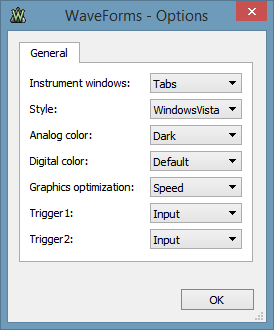
使用“选项”窗口可以选择各种显示和配置首选项。
要打开“选项”窗口,请从WaveForms窗口中选择“设置” /“选项”菜单。
仪器窗口:指定如何打开仪器窗口;它可以是以下选项之一:
分开的:分开的窗口。
标签:主窗口中的标签。
MDI:多文档界面。
样式:选择应用程序GUI样式。可用选项取决于系统。建议更改后重新启动应用程序。
模拟/数字颜色:选择模拟或数字仪器绘图的颜色。
图形优化:调整质量和速度之间的平衡。以下选项取决于所选设备。
触发编号:触发引脚可以配置为输入(默认)或由仪器的触发信号驱动。
3.设备管理器
设备管理器允许您选择要与WaveForms应用程序一起使用的设备和配置。
要打开设备管理器,请选择设置/设备管理器菜单,或从WaveForms窗口中单击窗口的状态栏设备按钮。
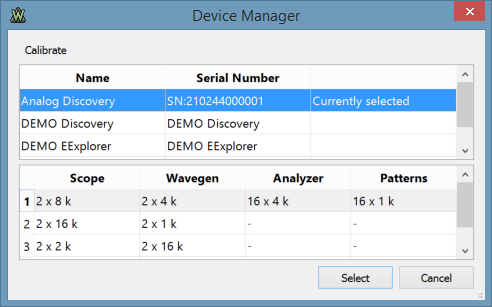
设备列表:选择要使用的设备。使用演示设备,无需将物理设备连接到PC即可探索WaveForms的功能。
配置:选择要用于所选设备的配置。对于仪器和其他功能(如引脚或通道的数量),这些配置具有不同的设备缓冲存储器分配。
校准列表:“校准”按钮将打开“校准”窗口。
4.设备校准
通过“设备校准”窗口可以校准(微调)设备的模拟组件,例如示波器或电压表的读取电压电平,电子资源管理器板或示波器的波形发生器或可调电源的输出电平。以及Analog Discovery装置的波形产生器。
从WaveForms主窗口“设置” /“设备管理器”中启动“设备校准”窗口。
将打开以下窗口。校准列表中的项目取决于所选设备的类型。
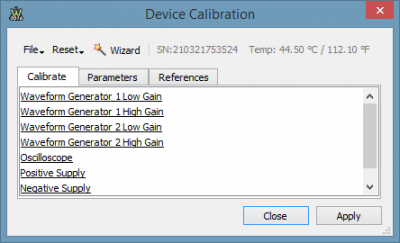
档案:
打开:加载以前保存的校准参数文件。
保存:将当前校准参数存储到文件中。
重置:
放弃更改:取消打开“设备校准”窗口或按“应用”按钮后所做的任何更改。
加载工厂:加载默认的校准参数。
重置为零:将校准参数重置为零。
应用:保存对设备所做的校准更改。
校准选项卡:允许您双击列出的项目以开始其校准。
参数选项卡:允许您查看校准参数。
参考标签:允许您查看测得的校准和参考值。
5.通用接口
5.1。菜单
仪器窗口的菜单条通常具有:
可以执行项目打开和保存操作的文件菜单。
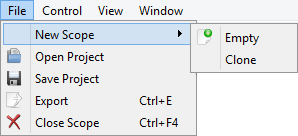
新的
Empty: opens a new empty instrument.
Clone: opens a new instrument with the same configuration as the one of the current instrument.
Open Project: opens an instrument project.
Save Project: saves an instrument project to file.
Export: exports data or screenshot from one of the opened views. SeeExportfor more information.
Close: closes the instrument.
Control menu with single, run, and stop controls.
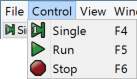
Single: starts a single acquisition.
Run: starts repeated acquisitions or continuous generation.
Stop: stops the instrument.
View menu where child windows, toolbars, and other visual options can be selected.
Window menu contains links to the main window and all open instrument windows of this application.
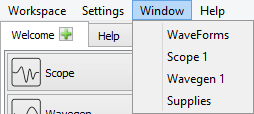
Help menu contains:
Browse: opens Help in the default browser.
Home Page: opens the Digilent web page.
About: opens the About dialog to show the software version and support contact.